
Dieses Mal bringe ich Ihnen JS+Canvas zum Erstellen einer BildvorschauKomprimierung und Hochladen, JS+Canvas zum Erstellen einer Bildvorschaukomprimierung und zum Hochladen von NotizenWas Sind sie das? Hier sind tatsächliche Fälle.
Schauen wir uns zunächst die Renderings an, um die Überraschung zu beruhigen

Schritt 1: Der Benutzer wählt das Bild aus, das hochgeladen werden soll
<input type="file" accept="image/*" type="file"" name="imageFile" onchange="upload()">
Nachdem Sie das Bild erhalten haben, wird die Upload-Funktion ausgelöst. In dieser Funktion müssen wir die Ressource des Bildes abrufen, es komprimieren und es mithilfe der Leinwand zeichnen. Wenn wir es auf den Server hochladen müssen, können wir es auch Verwenden Sie Ajax oder andere Methoden, um es hochzuladen.
Schritt 2: Holen Sie sich die komprimierte Vorschau der Bildressource und laden Sie sie hoch
function upload() {
let file = document.querySelector('input[type=file]').files[0] // 获取选择的文件,这里是图片类型
let reader = new FileReader()
reader.readAsDataURL(file) //读取文件并将文件以URL的形式保存在resulr属性中 base64格式
reader.onload = function(e) { // 文件读取完成时触发
let result = e.target.result // base64格式图片地址
var image = new Image() image.src = result // 设置image的地址为base64的地址
image.onload = function(){
var canvas = document.querySelector("#canvas");
var context = canvas.getContext("2d");
canvas.width = image.width; // 设置canvas的画布宽度为图片宽度
canvas.height = image.height;
context.drawImage(image, 0, 0, image.width, image.height) // 在canvas上绘制图片
let dataUrl = canvas.toDataURL('image/jpeg', 0.92) // 0.92为压缩比,可根据需要设置,设置过小会影响图片质量
// dataUrl 为压缩后的图片资源,可将其上传到服务器
}
}
}Jetzt vergleichen wir, ob das Bild erfolgreich komprimiert wurde:
Originalbildgröße:
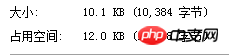
Das Komprimierungsverhältnis ist auf 0,92 eingestellt:

Das Komprimierungsverhältnis ist auf 0,52 eingestellt
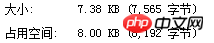
Finden Sie es auf den ersten Blick seltsam, warum das Bild größer als das Originalbild ist, wenn das Zoomverhältnis auf 0,92 eingestellt ist? Tatsächlich wird das Bild nach der Codierung durch Base64 größer als das Originalbild. Aus bestimmten Gründen können Sie das Codierungsprinzip von Base64 überprüfen. Es scheint, dass wir das Bild erfolgreich komprimiert haben!
Hinweis: Canvas wird unter IE9 nicht unterstützt; versuchen Sie, Base64 nicht für große Bilder zu verwenden, da dies die Reaktionsgeschwindigkeit beeinträchtigt.
Ich glaube, dass Sie die Methode beherrschen, nachdem Sie den Fall in diesem Artikel gelesen haben. Weitere spannende Informationen finden Sie in anderen verwandten Artikeln auf der chinesischen PHP-Website!
Empfohlene Lektüre:
So erstellen Sie ein Vue2.0+Boostrap-Projekt
So lösen Sie das Upgrade von Angular5 auf RxJS 5.5.3 Fehlerberichterstattung
Das obige ist der detaillierte Inhalt vonJS+Canvas ermöglicht die Komprimierung und das Hochladen der Bildvorschau. Für weitere Informationen folgen Sie bitte anderen verwandten Artikeln auf der PHP chinesischen Website!




